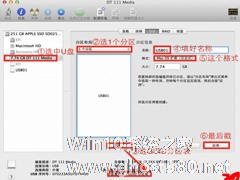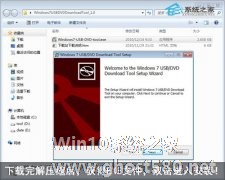-
如何制作Yosemite安装U盘
- 时间:2024-11-23 03:47:41
大家好,今天Win10系统之家小编给大家分享「如何制作Yosemite安装U盘」的知识,如果能碰巧解决你现在面临的问题,记得收藏本站或分享给你的好友们哟~,现在开始吧!
一些Windows用户想在自己的电脑上安装MAC系统,但是却不知道Mac系统的U盘启动盘该怎么制作,现在小编就教大家如何制作Yosemite系统安装U盘。
具体操作步骤:
第一步、你需要准备一个至少8G的U盘,清空里面的文件,用磁盘工具(在Finder面搜索磁盘工具即可)将你的8G U盘格式化,然后将U盘的格式修改为 Mac OS 扩展 (日志式) 的格式,U盘分区名字改为USB01,当然其他的名字也是可以的,但是在下面终端命令中的U盘名字也需要同样的修改!

第二步、下载的 Mac OS X 10.10 Yosemite 第一个测试版系统,这是一个dmg文件,打开之后里面有一个名为Install OS X Yosemite Beta.app的文件就是OX 10.10系统文件,将其下载到你的Mac当中。

第三步、打开终端,输入命令(新手不知道终端在哪里?打开launchpad在顶部的spotlight当中输入“终端”,然后出来工具就是了):
sudo /Applications/Install OS X Yosemite Beta.app/Contents/Resources/createinstallmedia --volume /Volumes/Yosemite /Volumes/Yosemite --applicationpath /Applications/Install OS X Yosemite Beta.app --nointeraction
注意:如果你的U盘名称不为“USB01”,那么你就必须改动代码中“/Volumes/Yosemite /Volumes/USB01”这一行为“/Volumes/Yosemite /Volumes/?????” (代码中“?”号为你的U盘名称)。
确认无误之后,回车输入,系统会要求输入密码,请输入当前系统管理员密码(这个时候系统不会显示你输入了什么东西,直接在键盘上敲你的密码即可)后回车。
这个过程有可能新手会出错,怎么办呢?只能按照规矩一步步的来,不能一次性搞定:
01,敲“sudo”(无引号)
02,空格
03,拖文件“createinstallmedia”到终端(文件位置在安装程序》右键显示包文件》Contents》Resources里)
04,然后敲 “--volume” (无引号)
05,空格
06,拖进你准备好的盘符为 “USB01”的U盘或移动硬盘或分区到终端!
07,然后敲“--applicationpath”(无引号)
08,空格
09,拖应用程序里的安装程序到终端
10,然后敲 “--nointeraction”(无引号)
11,敲“回车”
12,输入密码(密码不会显示)
然后就是长达十多分钟甚至几十分钟的等待时间了,这个过程请耐心等待,最好不要有其他的动作。
以上就是关于「如何制作Yosemite安装U盘」的全部内容,本文讲解到这里啦,希望对大家有所帮助。如果你还想了解更多这方面的信息,记得收藏关注本站~
本文②来♂源Win10系统之家www.GHost580.neT!
相关文章
-
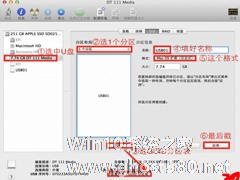
一些Windows用户想在自己的电脑上安装MAC系统,但是却不知道Mac系统的U盘启动盘该怎么制作,现在小编就教大家如何制作Yosemite系统安装U盘。
具体操作步骤:
第一步、你需要准备一个至少8G的U盘,清空里面的文件,用磁盘工具(在Finder面搜索磁盘工具即可)将你的8GU盘格式化,然后将U盘的格式修改为MacOS扩展(日志式)的格式,U盘分区名字改... -
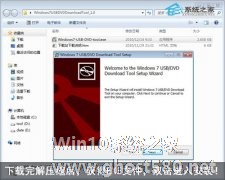
虽然Win8已经推出有一段时间了,但由于这个系统有着太大太多的变化,导致很多用户依然留守在Win7或XP系统上。不过xp已经被微软抛弃了,作为用户,最安全的选择还是装个Win7来得好。下面介绍如何制作Win7安装U盘。
装备工具:
Windows7usb/dvddownloadtool
一个大于或者等于4G的U盘
Windows7光盘I... -
 当我们的电脑出现系统崩溃操作时,为了使系统还能够正常工作,我们会对计算机操作系统进行U盘重装。在U盘重装中很关键的一步就是制作启动U盘了,相信还有不少朋友们不是很了解应该如何制作,对此今天小编就为大家介绍制...
当我们的电脑出现系统崩溃操作时,为了使系统还能够正常工作,我们会对计算机操作系统进行U盘重装。在U盘重装中很关键的一步就是制作启动U盘了,相信还有不少朋友们不是很了解应该如何制作,对此今天小编就为大家介绍制... -

大番茄U盘工具箱是一款专门用来制作u盘启动盘的制作工具,无需基础,简单便捷,让你轻轻松松就能制作U盘启动盘,系统重装不再需要依靠他人。那么要如何使用大番茄U盘工具箱来制作U盘启动盘呢?下面小编就跟大家讲解一下大番茄U盘工具箱的使用方法。
详细如下:
1、打开大番茄u盘启动盘制作工具,将准备好的u盘插入电脑usb接口,等待软件自动识别所插入的u盘。随后无需修改界...